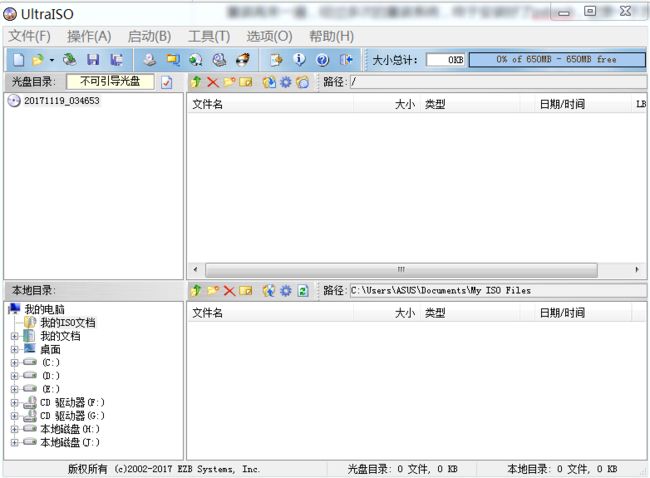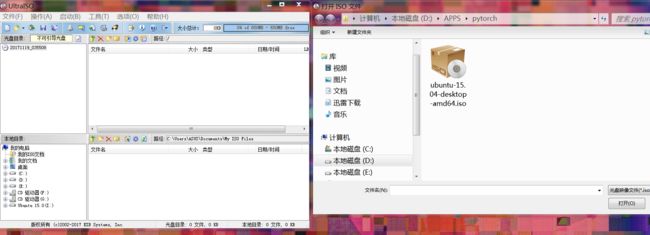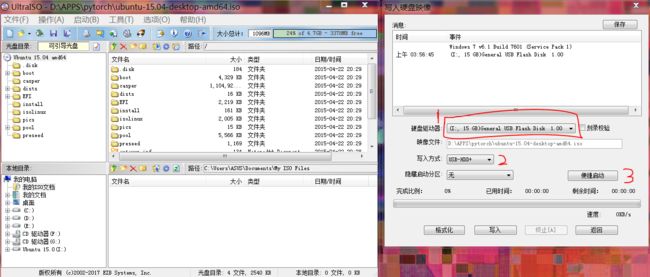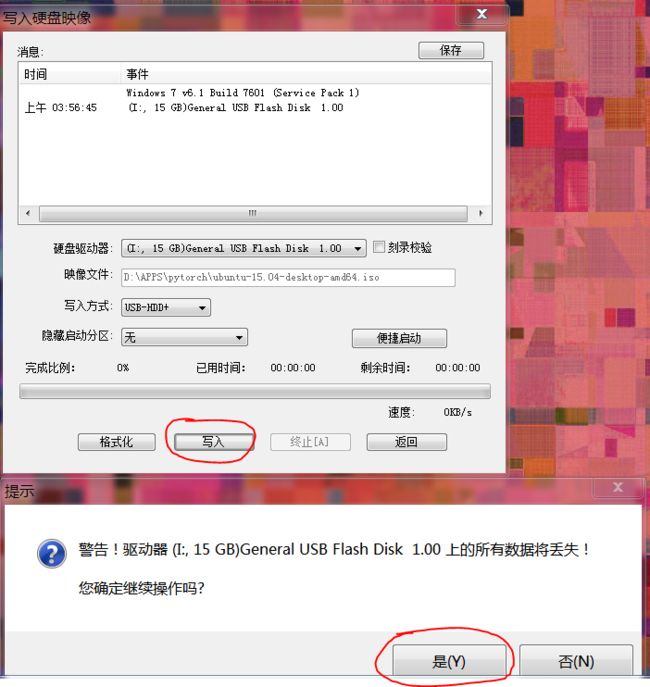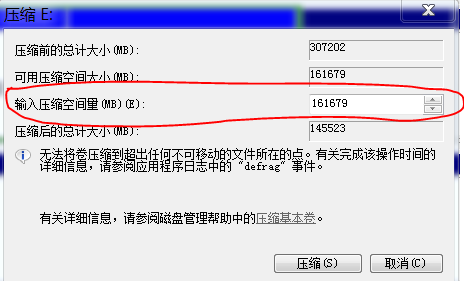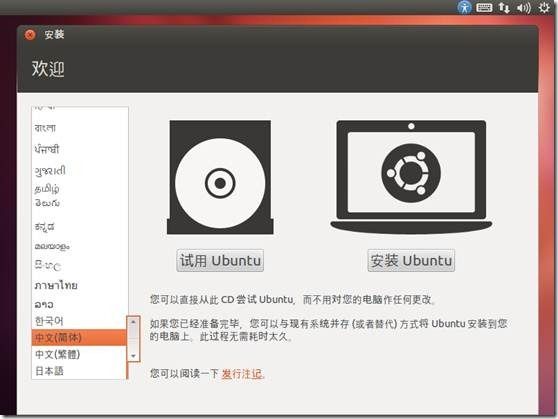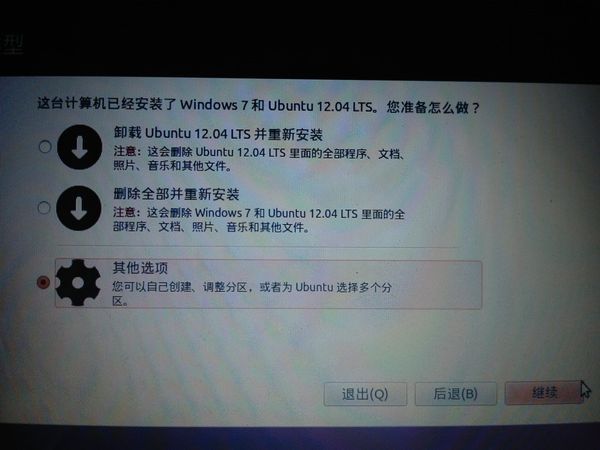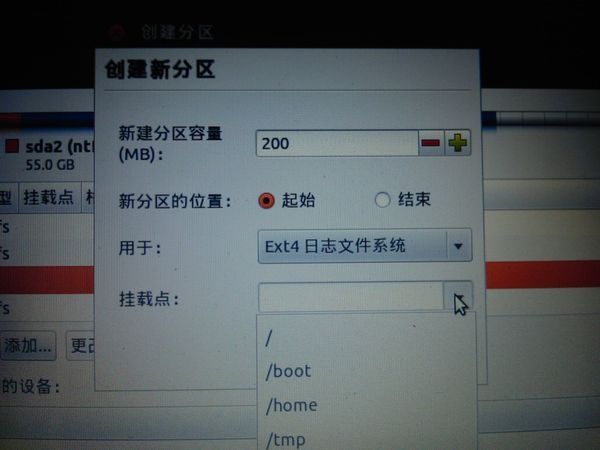动机:我是一个ubuntu完完全全的小白,为了安装pytorch教程反复重装了很多次电脑,因为对linux的不熟悉,除了问题google不到解决方案就只好重装再来一遍,经过多次的重装系统,终于安装好了pytorch,记录一下方便自己以后查看,也方便跟我一样的新手保护电脑;
建议:先完整的看一遍本教程,再来进行安装,避免有的选项选错导致安装失败,所有需要的软件均在百度云
(链接:http://pan.baidu.com/s/1qXCoCCc 密码:ml55)给出;
A、安装双系统;
1、首先打开UltraISO软件制作的安装盘,软件在百度网盘中提供;
2、依次点击工具栏中 文件--打开,然后找到 ubuntu-15.04-desktop-amd64.iso文件,点击打开;
3、依次点击工具栏中 启动--写入硬盘映像 , 这里要注意的 “硬盘驱动器” 一定要选中制作系统盘的U盘,写入方式选择USB-HDD+ , 便捷启动--写入新的启动器引导扇区--选择Syslinux;
4、在继续之前请一定确保U盘中的数据都已经做过备份,数据无价;
5、点击写入按钮,会弹出提示保存数据的弹窗,再次提醒,重要数据千万做备份。然后点击 是 ,差不多1分钟的样子,你的U盘启动项就可以搞定了,点击返回就好了;
B、给Ubuntu系统划分存储空间
1、右键点击计算机--管理--存储管理, 在非系统盘(C盘)的 E盘或者F盘 ,右键点击鼠标选择压缩卷;
2、在弹出窗口中看到“输入压缩空间量”,这里根据自己的实际情况来,只是安装双系统体验一下Ubuntu,20G足够多了,如果准备做深度学习相关的工作,建议有多大给多大;
3、稍等一会就已经给ubuntu系统分配好了可用空间;
C、USB启动安装Ubuntu系统
这一部分已经完成了,没有做记录,所以,图片都是网上教程的一些拼凑,大家以文字描述为主;
1、上网找到自己电脑进入启动项的按键(假设是F11吧),然后开机并狂按F11进入启动项设置选项,并选择USB优先启动;
2、在关机状态插入刚才制作好的启动盘,开机就会自动进入Ubuntu系统安装引导界面;
3、在这里选中 Install Ubuntu选项;
4、然后选择最下面的中文(简体),可以选择更适合你数熟悉的语言;然后点击右侧的 安装ubuntu;
5、这里就比较关键了,一定要选中 最下面的其他选项,然后点击继续;
6、看到 安装类型 弹窗,这里一共有4个分区,方法都是:选中空闲分区,然后点击"+",
1)创建“/boot”分区, 选择空闲空间,点“+”按钮。
新分区的类型:逻辑分区; 新建分区容量:200M; 新分区的位置:起始; 用于:选择” Ext4日志文件系统”; 挂载点:/boot。
2) 创建‘/’分区,选择空闲空间,点“+”按钮。
新分区的类型:逻辑分区; 新建分区容量: 输入分配的大小; 新分区的位置:起始; 用于:Ext4日志文件系统 挂载点:选择“/”。
注:体验 ubuntu 系统的朋友,分配个10G左右就可以了,深度学习工作者建议100G;
3)创建交换空间,选择空闲空间,点“+”按钮。
新分区的类型:逻辑分区; 新建分区容量:交换空间分配的大小; 新分区的位置:起始; 用于:交换空间;
注: 交换空间不用选择挂载点,大小建议: (大小+内存 >= 16G)
4)创建“/home”分区,选择空闲空间,点“+”按钮。
新分区的类型:逻辑分区; 新建分区容量:剩余的空间; 新分区的位置:起始;
用于:Ext4日志文件系统; 挂载点:/home。
7、点击继续,并设置地区为:shanghai;
8、点击继续,输入喜欢的用户名和密码;
9、点击继续,会提示已经安装完成,需要重新启动;
D、Ubuntu系统的一些基本设置
1、修改启动项,可以在启东时在 Ubuntu 和 Win7 中选择;
使用 control+alt+t 打开终端窗口, 输入 sudo gedit etc/default/grub,
设置:GRUB_DEFAULT = 10,保存退出; 再输入 sudo update-grub即可;
2、双系统情况下,Win7 时间慢8小时解决;
在终端输入,sudo gedit /etc/default/rcS, 把 UTC=yes 改为 UTC=no,保存退出;
E、开始进入主题,安装 Pytorch
这里只是自己用的一些小方法,因为我不会别的解决办法;
1、通过数据线将手机连接电脑,在手机中依次点击 设置--更多--网络共享与便携热点,
选择USB共享网络;
2、选择右上角的设置按钮--选择系统设定--语言支持,选择安装更新;在设置页面选择 软件和更新 --附加驱动(选定驱动和一个无线驱动);
3、现在可以通过Ubuntu来连接无线网,来进行下一步的安装;
(下面两步用来更新系统,软件开始安装之前更新比较好)
4、打开终端,输入 "sudo apt-get update",按回车键。 输入管理员密码,按回车键。
5、再输入 "sudo apt-get dist-upgrade",按回车键。在出现“你希望继续执行嘛?[Y/N]”,
请输入“Y”,进入自动更新Ubuntu系统及你安装的软件。直到完成为止;
6、安装CUDA ToolKit,找到cuda存放的文件夹,在终端依次输入下面命令:
sudo dpkg -i cuda-repo-ubuntu1504-7-5.deb
sudo apt-get update
sudo apt-get install -y cuda
7、安装 nVidia cuDNN library,找到cudnn存放的文件夹,在终端依次输入下面命令:
tar zxvf cudnn-7.5-linux-x64-v6.0.tgz
cd cuda
sudo cp include/cudnn.h /usr/local/include
sudo cp lib64/libcudnn.* /usr/local/lib
sudo ln -sf /usr/local/lib/libcudnn.so.5.1.3 /usr/local/lib/libcudnn.so.5
sudo ln -sf /usr/local/lib/libcudnn.so.5 /usr/local/lib/libcudnn.so
sudo ldconfig -v
8、安装 Anaconda3-4.4.0-Linux-x86_64.sh, 在终端中依次输入一下命令:
bash Anaconda3-4.4.0-Linux-x86_64.sh
source ~/.bashrc
9、切换软件源为清华源,为了保证后续安装正常;
选择右上角 设置--系统设置--软件和更新--ubuntu软件--下载自--选择其他站点
--mirrors.tuna.tsinghua,点击确定即可;
10、继续添加清华大学 TUNA提供的Anaconda仓库镜像,在终端依次输入:
conda config --add channels https://mirrors.tuna.tsinghua.edu.cn/anaconda/pkgs/free/
conda config --set show_channel_urls yes
11、开始安装Pytorch,在终端输入下面命令:
condainstall pytorch torchvision -c soumith
12、现在就已经完整的安装了Pytorch,开始好好享受Pytorch吧!
13、注意:如果在安装完成后出现软件中心无法打开的问题:
首先在终端在输入 sudo su root,进入超级用户模式;
再输入python --version,如果显示python版本号不是2.7,就执行下面的命令:
sudo update-alternatives --install /usr/bin/python python /usr/bin/python2 100
sudo update-alternatives --install /usr/bin/python python /usr/bin/python3 150
sudo update-alternatives --config python
python --version,会看到python版本已经切换回2.7,关闭终端会发现软件中心好了;